
コンテンツ
粉々になった空、の開発者からの最新のオープンワールドのシューティングゲーム インフェステーション:サバイバーストーリー (別名 戦争Z)、現在のベータテスト段階でフレームレートに関するいくつかの問題が発生します。最も不満はラップトップの所有者から来ていますが、同様にAMDのグラフィックスカードのいくつかのイライラしたPCの所有者があります。
公式のパッチの助けを借りてすべての問題が修正される前に、ゲームにはまだ最適化と微調整が必要です。しかし、今のところ、 ここで一時的にFPSの問題を修正する方法に関するいくつかのヒントがあります 粉々になった空.
ラップトップでFPSの問題を修正する方法
最初に確認すべきことあなたが遊んだ場合 粉々になった空 あなたのラップトップ上で、 グラフィックスカードのステータスです。時々システムは電力を節約するためにあなたのメインGPUを無効にしそしてより簡単なタスクのためにあなたの内蔵グラフィックスカードを使う。その結果、深刻なフレームドロップが発生する可能性があります。
そう、 パフォーマンス設定でメインGPUを有効にする必要があります.
ATIグラフィックスカードの場合:
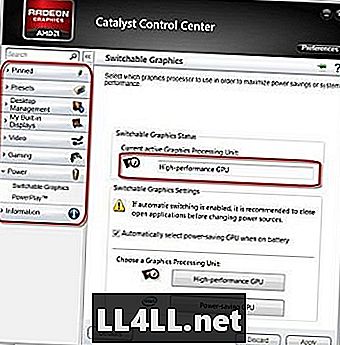
- ATI Catalyst Centerをダウンロードしてください。
- 「電源」をクリックしてください。
- 「切り替え可能グラフィック」を選択します。
- ハードドライブで「ShatteredSkies.exe」を参照して、メインGPUに「High Performance」を割り当てます。
- 「最近のアプリケーション」に行き、「高性能」を選択してください。
NVidiaグラフィックスカードの場合:
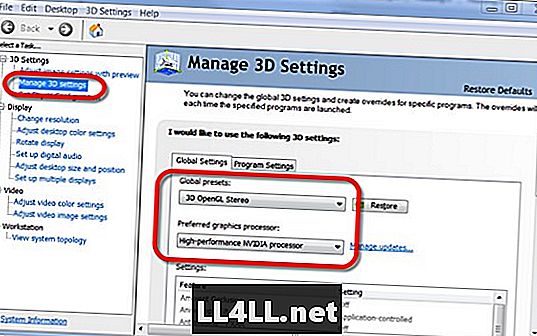
- 通知内のNvidiaアイコンを右クリックします。
- 「Manage 3D」設定に進みます。
- 「プログラム設定」をクリックしてください。
- ハードドライブ上で "ShatteredSkies.exe"を参照してください。
- 「このプログラムに最適なグラフィックプロセッサを選択してください」を選択し、それを「高性能nVidiaプロセッサ」に設定します。
PC上でFPSの問題を修正する方法
PCは特定のアプリケーションに適切なグラフィックスカードを割り当てるのに問題がないので、PC上ではラップトップ上の場合ほど複雑なことはありません。そう、 PC上でフレームドロップを持つ人々のために働いた唯一のことは適切にゲームのグラフィック設定を調整することです.
正しい設定は次のとおりです。
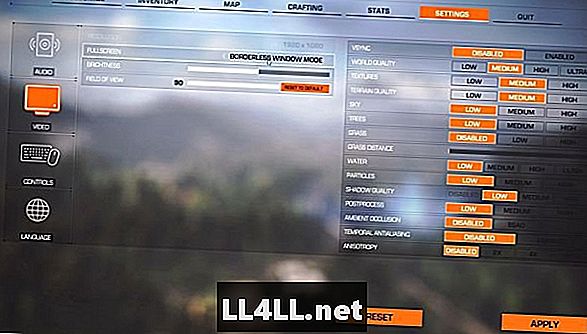
- 「設定」 - >「ビデオ」に行きます。
- フルスクリーン - 枠なしウィンドウモード
- VSync - 無効
- 世界品質、テクスチャ、および地形 - 中
- 空と木 - 低
- 草 - 無効
- 水と粒子 - 低
- シャドウ品質と後処理 - 低
- アンビエントオクルージョン、アンチエイリアシング、および異方性 - 無効
また、忘れないでください 粉々になった空 CPUを最も重視するので、セットアップは少なくともゲームの最小ハードウェア要件に対応する必要があります(下記参照)。
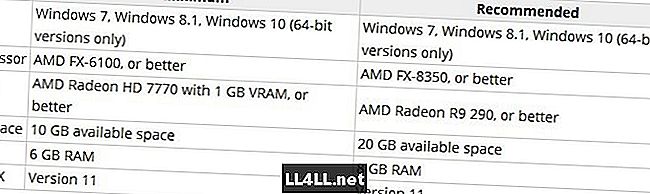
FPSの問題を解決する方法について他にアイデアがある場合 粉々になった空そして、コメント欄にあなたの提案を残してください。